Situácia, keď sa stránky neotvárajú na počítači v prehliadači, je dosť nepríjemná, ale niekedy sa to stane. S tým všetkým všetky ostatné programy, ktoré potrebujú prístup na internet, napríklad Skype alebo torrent klienti, fungujú správne. Nezúfajte, pretože riešenie tohto problému nie je veľmi ťažké a bude trvať trochu času. Existuje niekoľko alternatívnych riešení na vyriešenie problému:
- skontrolujte nastavenia prehliadačov nainštalovaných v systéme;
- úprava registra Windows;
- vyhľadávanie škodlivého softvéru (vírusy a trójske kone);
- oprava súboru hosts;
- Oprava Domain Name Service (DNS).
Najprv musíte skontrolovať, či počítač neobsahuje vírusy. Robí to akýkoľvek antivírusový program. Výber antivírusu je vecou vkusu každého používateľa, preto je ťažké jednoznačne poradiť. Takmer všetky antivírusy správne identifikujú najbežnejšie vírusy a odstránia ich.
Po odstránení škodlivého softvéru musíte skontrolovať, či stránka odpovedá alebo či je server skutočne dočasne nedostupný. Ak to chcete urobiť, spustite príkaz ping service s parametrami na príkazovom riadku. Príkaz sa zadáva v nasledujúcom formáte:
ping
Ak zo stránky dostanete odpoveď, potom Mám internetové pripojenie, ale stránky sa nenačítavajú., musíte vykonať nejaké nastavenia.
Oprava registra Windows
Na spustenie registra sa spustí príkaz regedit.exe. To sa vykonáva prostredníctvom ponuky "Štart - Spustiť - regedit". Ďalej musíte prejsť do pobočky HKLM (HKEY_LOCAL_MACHINE) - Softvér - Microsoft - Windows NT - Aktuálna verzia - Windows.
Na tejto ceste je niekoľko parametrov, ten, ktorý nás zaujíma, sa nazýva AppInit_DLLs. V prípade, že je v hodnote parametra zaregistrovaná cesta k akémukoľvek programu alebo prostriedku DLL, musíte ho vymazať. Za týmto účelom sa kontextové menu vyvolá kliknutím pravým tlačidlom myši na parameter a vyberie sa položka „Zmeniť“. Otvorí sa okno, v ktorom je potrebné vybrať hodnotu a uložiť alebo zapamätať si jej cestu a vymazať samotnú hodnotu. Potom zatvoríme register a odstránime súbor pozdĺž cesty, ktorá bola napísaná v riadku hodnôt. Po reštartovaní počítača sa môžete pokúsiť otvoriť stránky.
Niekedy v registri chýba položka AppInit_DLLs. To je normálne, akurát v tomto prípade treba hľadať riešenie problému iným spôsobom.
Nastavenie DNS smerovača a počítača
V tom prípade kedy existuje internetové pripojenie, ale prehliadače nefungujú a v prehliadači sa zobrazí nápis, že nie je možné vyriešiť adresu DNS servera, musíte všetko zaregistrovať ručne. V systéme Windows sa to robí takto:
- cez "Ovládací panel" musíte otvoriť "Centrum sietí a zdieľania";
- v ponuke na ľavej strane vyberte položku „Zmeniť nastavenia adaptéra“;
- v okne, ktoré sa otvorí, sa zobrazí zoznam adaptérov. Cez ktorý sa pristupuje na internet;
- vyberie sa aktívny adaptér a zavolajú sa jeho vlastnosti;
- zobrazí sa okno vlastností adaptéra, kde musíte kliknúť na položku „Internet Protocol version 4 (TCP / IPv4)“ a kliknúť na tlačidlo vlastností;
- potom prepneme na "Použiť nasledujúce adresy servera DNS" a zaregistrujeme 8.8.8.8 ako preferovanú adresu a 8.8.4.4 ako alternatívu (toto sú adresy serverov Google).
Po reštartovaní počítača by ste mali skontrolovať aj nastavenia DNS smerovača. Stránky s nastaveniami smerovača sú odlišné, ale adresy sú zvyčajne napísané na karte „Sieť“ alebo „WAN“. Ak sú nastavenia v automatickom režime, musíte začiarknuť políčko a zadať rovnaké adresy serverov, ktoré boli predtým zadané v počítači. Koniec koncov, nastavenia sa uložia a router sa reštartuje.
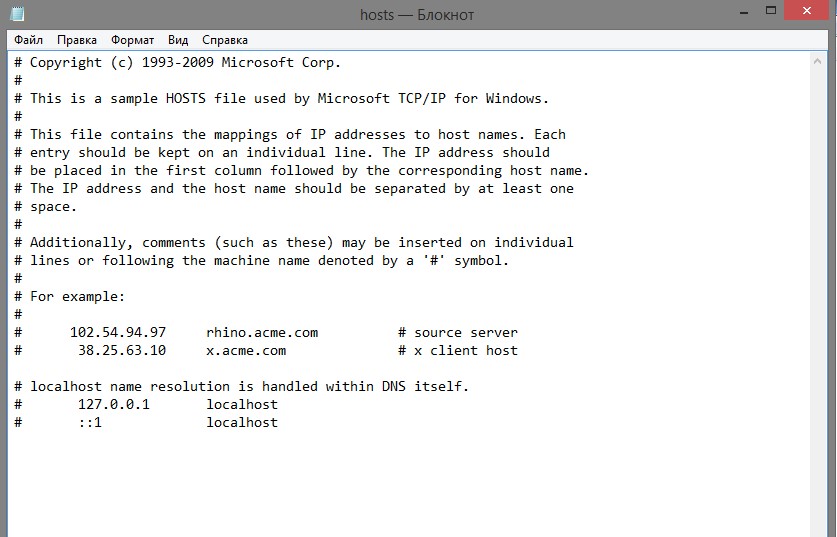
Oprava súboru Hosts
Tento súbor sa používa na prevod názvov domén na sieťové IP adresy a naopak. Súbor sa nachádza na "%SystemRoot%\system32\drivers\etc\hosts" a nemá žiadnu príponu. Musí byť otvorený ako textový súbor a iba s právami správcu. Štandardne by mal obsahovať iba jednu položku: 127.0.0.1 localhost. Všetky ostatné riadky by mali byť zakomentované alebo nemusia byť prítomné vôbec. Počas inštalácie programov niektoré z nich pridávajú do tohto súboru svoje vlastné položky, po ktorých môžu nastať problémy so sieťou. Ak hostitelia obsahujú iné položky, musia byť odstránené.
Tento súbor môžete obnoviť iným spôsobom - pomocou programu AVZ, ktorý je úplne zadarmo. Má schopnosť obnoviť systémové nastavenia. To sa vykonáva cez ponuku "Súbor - Obnovenie systému" a tam vyberte položky, ktoré je potrebné obnoviť. Prirodzene, spustenie vykonáva správca systému.
Sú chvíle, keď áno pripojenie na internet, ale internet nefunguje, a neotvárajú sa len niektoré stránky, napríklad sú blokované na legislatívnej úrovni, potom môže byť riešením použitie VPN serverov. Existuje veľa ponúk, bezplatných aj platených, množstvo zásuvných modulov pre rôzne prehliadače a programy pre mobilné zariadenia.
Toto sú všetky hlavné spôsoby, ako vyriešiť, keď sa stránky neotvoria v prehliadači, a ak nič nepomôže, potom je najlepšie vyhľadať pomoc od profesionálov alebo preinštalovať systém.
 sushiandbox.ru Mastering PC - Internet. Skype. Sociálne médiá. Lekcie o Windowse.
sushiandbox.ru Mastering PC - Internet. Skype. Sociálne médiá. Lekcie o Windowse.


